|
|
Introducció de botons i controls |
| |
|
|
|
L'objectiu d'aquesta pràctica és aprendre
a introduir controls i botons, i utilitzarem pràctiques anteriors.
Modificareu la simulació anterior m5p1.ip introduint
un control genèric que elimini les representacions gràfiques.
Introduireu en la pràctica 3 del mòdul 1,
m1p3.ip, un control del fregament cinètic del bloc,
un control de massa i un de canvi del sentit de la velocitat.
Posteriorment, en la pràctica 5 del mòdul
1, m1p5.ip, introduireu un control d'elasticitat i un de
velocitat per a les dues boles que xoquen. En aquesta mateixa pràctica,
col·locareu dos botons d'arrencada i parada.
|
| |
|
| |
Conceptes |
| |
|
| |
- Botó de menú. Un botó de menú permet
agregar comandaments d'ús freqüent directament dins de l'espai
de treball. Fer clic en un botó de menú és exactament
el mateix que seleccionar l'opció corresponent d'un dels menús.
- Controls. Els controls permeten ajustar els paràmetres
de les simulacions, abans i durant la simulació. Un control pot
ser un lliscador, una caixa de text, un botó o una taula.
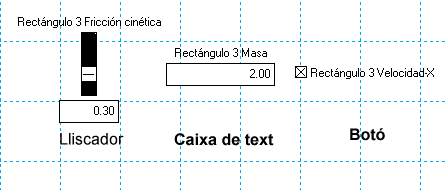
- En un lliscador
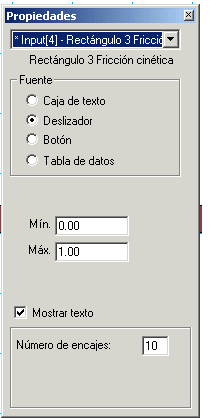 es poden especificar els valors màxim i mínim de la
magnitud. El nombre d'encaixaments indica quants valors discrets
es trobaran disponibles en el rang del lliscador. En aquest cas,
el coeficient de fricció cinètica podrà tenir
els valors de 0 a 1, i com que el nombre d'encaixaments és
de 10, es podrà anar variant de 0,1 en 0,1.
es poden especificar els valors màxim i mínim de la
magnitud. El nombre d'encaixaments indica quants valors discrets
es trobaran disponibles en el rang del lliscador. En aquest cas,
el coeficient de fricció cinètica podrà tenir
els valors de 0 a 1, i com que el nombre d'encaixaments és
de 10, es podrà anar variant de 0,1 en 0,1.
- La caixa de text permet introduir valors numèrics precisos
per a cada magnitud entre un màxim i un mínim que
queden determinats en les propietats.
- El botó permet seleccionar ràpidament un dels dos
valors especificats en les opcions de mínim i màxim.
Un botó pot actuar com un polsador que manté l'opció
de màxim mentre que es mantingui premut pel ratolí
o com un interruptor que pot commutar entre els valors màxim
i mínim.
- Un control de taula llegeix els seus valors a partir d'un arxiu
de taula. Un arxiu de taula és un fitxer de text, que conté
múltiples columnes delimitades per un tabulador. En aquest
curs no utilitzarem fitxers de taula. Una de les aplicacions podria
ser introduir les dades, per exemple, d'un experiment real fet amb
sensors en l'Interactive Physics i comparar-la amb el model ideal
de l'Interactive. Si esteu interessats/des hi ha una descripció
senzilla a la pàgina 7.16 del manual.
|
| |
|
| |
Introducció d'un control genèric
per eliminar les representacions gràfiques |
| |
|
| |
Obriu la simulació m5p1.ip. Arranqueu la simulació,
apareixeran les gràfiques. Quan es torna a arrancar, les representacions
gràfiques anteriors no desapareixen. Es poden eliminar de dues
maneres:
- Reajustant la simulació i seleccionant l'opció del menú
Mundo|Iniciar aquí.
- Introduint un control genèric. Mireu que estigui marcada l'opció
del menú Mundo | Borrar huellas automáticamente;
en cas contrari, marqueu-la. Activeu l'opció del menú
Definir|Control nuevo|Control genérico. En aquest
cas, apareix un lliscador amb el nom Control genérico.
Arranqueu la simulació, pareu-la i reajusteu-la. Desplaceu
el lliscador posteriorment a qualsevol posició i els gràfics
desapareixen. Aquesta opció es pot millorar pel que fa a l'aspecte.
Activeu les propietats del lliscador fent doble clic a sobre i seleccioneu
l'opció Botón. Un botó amb el nom Control
genérico apareixerà en lloc del lliscador.
Fent un clic a sobre d'aquest botó, desapareixeran els gràfics.
El pas següent és canviar el nom d'aquest botó pel
d'Eliminar gràfics; això es fa seleccionant el
botó i activant l'opció del menú Ventana|Apariencia;
allà posareu en lloc de Control genérico, Eliminar
gràfics. Ara, fent un clic sobre el botó després
de reajustar els gràfics, s'eliminen. Guardeu la simulació.
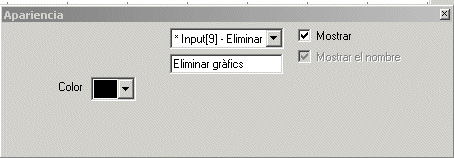
|
| |
|
| |
Introducció de tres controls
diferents en una simulació |
| |
|
| |
Introduireu un lliscador que variï el fregament cinètic,
una caixa de text que variï la massa i un botó que permeti
canviar el sentit de la velocitat.
Obriu la simulació feta en el mòdul 1 m1p3.ip;
correspon a un bloc que rellisca per una superfície horitzontal.
Modifiqueu el rectangle del 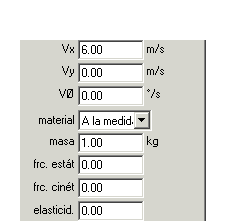 terra
perquè ocupi tota l'amplada de l'espai de treball. Modifiqueu
les propietats del terra de manera que el coeficient de fricció
cinètic sigui 1. Situeu el bloc al mig del terra. Feu doble clic
sobre el bloc per veure les propietats, i modifiqueu si cal les que
apareixen en la figura de manera que tinguin aquests valors: terra
perquè ocupi tota l'amplada de l'espai de treball. Modifiqueu
les propietats del terra de manera que el coeficient de fricció
cinètic sigui 1. Situeu el bloc al mig del terra. Feu doble clic
sobre el bloc per veure les propietats, i modifiqueu si cal les que
apareixen en la figura de manera que tinguin aquests valors:
Seleccioneu el rectangle vermell i activeu l'opció del menú
Definir|Control nuevo|Fricción cinética; es crea
un control en forma de lliscador, que permet variar el coeficient de
fricció cinètic del rectangle vermell de 0 a 1. Canvieu
el coeficient de fricció amb el lliscador i feu proves. Feu clic
dues vegades a sobre del lliscador, surten les propietats següents:
Seleccioneu el rectangle vermell i activeu l'opció
del menú Definir|Control nuevo|Masa; de nou apareix un control
en forma de lliscador, obriu-ne les propietats, marqueu l'opció
Caja de texto i poseu el màxim valor que pot assolir la
massa en 2 kg. Ara es podran introduir per teclat en la caixa valors de
massa de 0,01 kg a 2,00 kg. En el cas que s'intenti posar un valor major
o menor, el programa agafa el màxim i el mínim respectivament.
Feu proves canviant la massa i el coeficient de fricció.
Seleccioneu el rectangle vermell i activeu l'opció
del menú Definir|Control nuevo|Velocidad inicial de X; torna
a aparèixer un control en forma de lliscador. Obriu les propietats,
marqueu Botón, poseu Mín. a -6 i Máx.
a 6 m/s. Desmarqueu Momentáneo. Ara teniu un interruptor
que pren els valors mínim o màxim quan el quadre del botó
es troba desmarcat o marcat. És a dir, si el quadre es troba desmarcat
 ,
el rectangle vermell té la velocitat de -6 m/s. Si el quadre es
troba marcat ,
el rectangle vermell té la velocitat de -6 m/s. Si el quadre es
troba marcat  ,
el rectangle vermell té la velocitat de 6 m/s. ,
el rectangle vermell té la velocitat de 6 m/s.
Si està marcada l'opció Momentáneo, el botó
funciona com un polsador que canvia l'opció mentre es manté
premut. En aquest cas, no té sentit marcar-lo. Podeu fer proves
si voleu transformant el lliscador del fregament en un botó i prement
al mig de la simulació.
Canvieu el text dels controls a través
del menú Ventanas|Apariencia de manera que quedin com en
la figura.
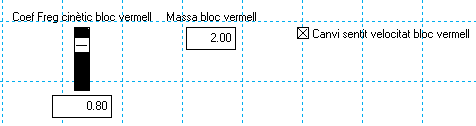
Guardeu la simulació.
|
| |
|
| |
Introducció de dos controls i un botó |
| |
|
| |
Obriu la simulació m1p5.ip. Introduireu en aquest xoc un
control d'elasticitat del xoc en forma de lliscador i un control de velocitat
en forma de caixa de text per cadascuna de les pilotes.
Seleccioneu la pilota de voleibol i activeu l'opció del menú
Definir|Control nuevo|Elasticidad. Canvieu el nom del lliscador
per el d'Elasticitat del xoc. En les propietats de la pilota de
bàsquet poseu com a valor de l'elasticitat 1; recordeu que quan
xoquen dos cossos el valor de l'elasticitat és el del menor d'ells;
d'aquesta manera el valor de l'elasticitat sempre serà el del lliscador.
Seleccioneu la pilota de voleibol i activeu l'opció del menú
Definir|Control nuevo|Velocidad inicial de X. Feu el mateix
amb la pilota de bàsquet: deixeu per defecte els valors que surten
i canvieu els noms dels mesuradors pels de Velocitat de la pilota de
voleibol i Velocitat de la pilota de bàsquet. Poseu
velocitats iguals i de sentit contrari; com que les masses són
iguals, si poseu una elasticitat de zero, el xoc serà completament
inelàstic i les dues pilotes haurien de quedar unides i amb velocitat
zero. Potser no passa, el fet té a veure amb els paràmetres
que apareixen en la Precisión;si no queden unides, us proposem
que deixeu la precisió tal com apareix en la imatge de sota i torneu
a provar el xoc:
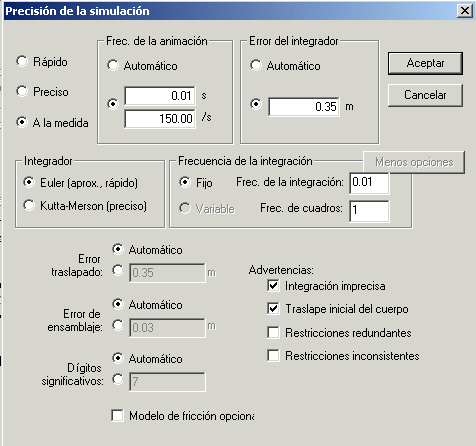
Ara veureu que les pilotes queden unides. El truc es troba
en augmentar l'error de l'integrador, d'aquesta manera no apareixen forces
de contacte entre les dues boles.
Podeu fer proves canviant les velocitats i l'elasticitat. Si es vol, es
podria introduir dos controls en forma de caixa de text o de lliscador,
que pogués canviar la massa de les dues pilotes.
Per introduir un botó d'arrencada i un altre de parada
de la simulació, accediu al menú, seleccioneu l'opció
Definir|Botón nuevo|Botón del menú i en el
quadre que apareix, seleccioneu l'opció Arrancar. Seleccioneu
el botó i en la finestra Apariencia desmarqueu l'opció
Nombrar automáticamente i canvieu el nom del botó
pel de Començar. Fent clic una vegada a sobre del botó,
la simulació comença. Introduïu un altre botó
de parada de la mateixa manera, però cal seleccionar en el quadre
l'opció Alto. Canvieu el nom del botó pel de Parar.
Ara podeu provar els dos botons.
Reajusteu la simulació. Activeu l'opció del
menú Mundo|Iniciar aquí i guardeu la simulació
amb el mateix nom m1p5.ip.
|
| |
|
| |
|
 |
| |
Pràctica 3 |
| |
|
![]() terra
perquè ocupi tota l'amplada de l'espai de treball. Modifiqueu
les propietats del terra de manera que el coeficient de fricció
cinètic sigui 1. Situeu el bloc al mig del terra. Feu doble clic
sobre el bloc per veure les propietats, i modifiqueu si cal les que
apareixen en la figura de manera que tinguin aquests valors:
terra
perquè ocupi tota l'amplada de l'espai de treball. Modifiqueu
les propietats del terra de manera que el coeficient de fricció
cinètic sigui 1. Situeu el bloc al mig del terra. Feu doble clic
sobre el bloc per veure les propietats, i modifiqueu si cal les que
apareixen en la figura de manera que tinguin aquests valors: